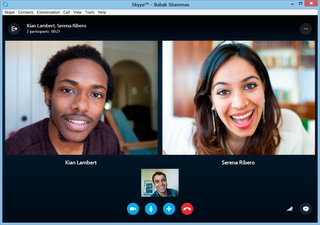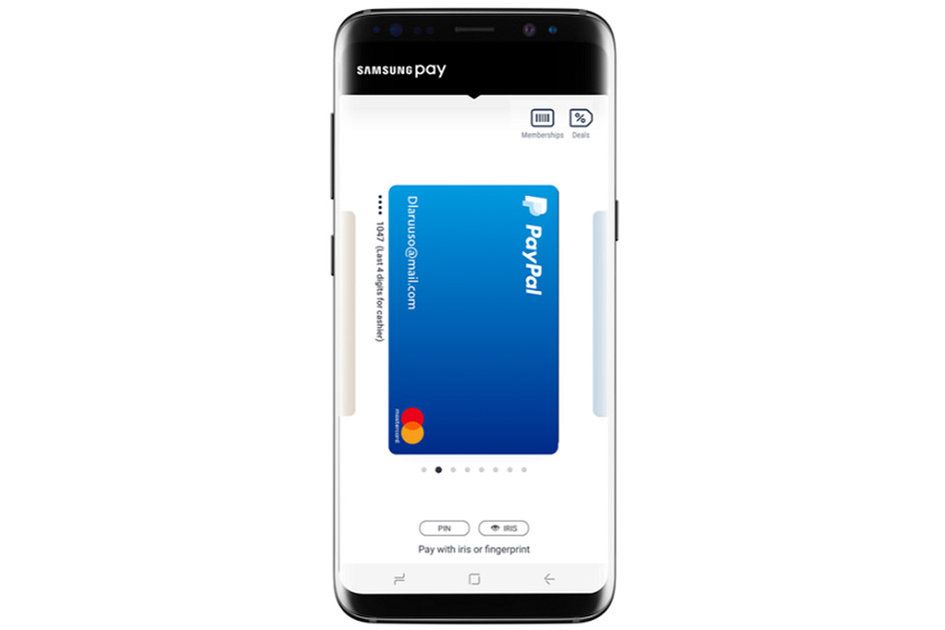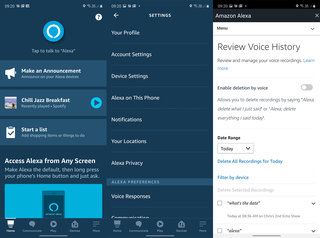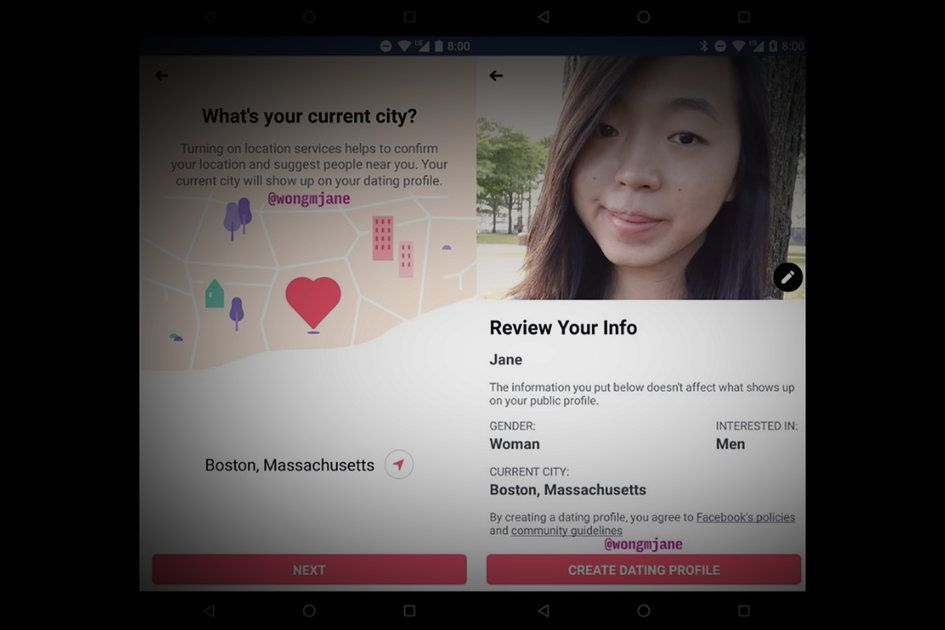Mga tip at trick ng Fitbit: Kumuha ng higit pa mula sa iyong mga inspire, Luxe, Charge, Versa at Sense tracker
Bakit ka mapagkakatiwalaan?- Nagdadala ang Fitbit ng isa sa mga pinakamahusay na platform ng fitness doon pagdating sa paglalahad kung gaano karami o gaano ka kaliit ang paglipat sa isang madaling maunawaan na format. Hindi lamang ito naghahatid ng data, ngunit ginagawa ito sa isang simple at madaling gamitin na paraan upang hindi ka mapuno ng sobrang detalye.
Ang Fitbit app ay komprehensibo at habang ang mga pangunahing tampok na inaalok nito ay maaaring maging halata, ang ilan sa mga pinakamahusay na pag-andar ng Fitbit ay medyo mahirap hanapin.
Itinatampok ng tampok na ito ang lahat ng mga tip at trick ng Fitbit app upang matulungan kang masulit ang iyong fitness tracker , na may mga tip na tukoy sa aparato sa ibaba.
squirrel_widget_147357
Fitbit app Ngayon mga tip at trick
I-edit ang nakikita mo sa Fitbit Ngayon
I-tap ang 'I-edit' sa kanang tuktok ng tab na Ngayon na tab> Tapikin ang bilog na may 'X' sa kanan ng mga sukatan na hindi mo nais na makita na lumitaw> Tapikin ang 'Tapos Na' sa kanang sulok sa itaas.
I-edit ang pagkakasunud-sunod ng Fitbit Ngayon
I-tap ang 'I-edit' sa kanang tuktok ng tab na tab na Ngayon> I-drag ang mga tile ng sukatan sa pagkakasunud-sunod na nais mo ang mga ito> I-tap ang 'Tapos na' sa kanang sulok sa itaas.
Limang mga sukatan ang magkakasya sa tuktok na seksyon ng tab na Fitbit Ngayon at mayroon kang pagpipilian ng Mga Hakbang, Floors, Distansya, Mga Calory na Nasunog at Aktibong Minuto. Upang baguhin kung aling mga sukatan ang lilitaw, kakailanganin mong alisan ng check ang mga hindi mo nais ipakita. Hindi ka maaaring magpalit ng mga sukatan. Mahalaga rin na tandaan na hindi mo makikita ang mga clim na sahig kung ang iyong Fitbit ay walang isang altimeter.
Paano makakita ng aktibidad ng ibang araw sa Fitbit
I-tap ang mga arrow sa pangunahing seksyon ng tab na Ngayon, sa ilalim ng logo ng Fitbit sa itaas. Ang impormasyong nakikita mo roon ay magiging kung ano ang magagamit para sa bawat araw na bumalik ka.
Paano manu-manong mag-log ng pagkain, ehersisyo, timbang, pagtulog, tubig sa Fitbit
Mag-tap sa '+' sa kanan ng sukatang nais mong idagdag.
Paano subaybayan ang isang lakad, patakbuhin o paglalakad gamit ang konektadong GPS sa Fitbit
I-tap ang '+' sa kanan ng tab na Ehersisyo. Tiyaking napili ang tab na Subaybayan sa tuktok> Piliin ang Run, Walk or Hike> Pindutin ang 'Start' sa ilalim ng screen. Gagamitin ng Fitbit app ang GPS ng iyong telepono upang subaybayan ang iyong pagtakbo, paglalakad o paglalakad.
Paano mag-set ng mga pahiwatig ng boses sa panahon ng pag-eehersisyo sa Fitbit
I-tap ang '+' sa kanan ng tab na Ehersisyo. Piliin ang menu ng Mga Pahiwatig> Itakda kung alin ang gusto mong marinig, kung nais mong marinig ang lahat, sa kung anong dalas ang nais mong marinig ang mga ito at sa kung anong dami.
Paano makontrol ang iyong musika mula sa Fitbit app
I-tap ang '+' sa kanan ng tab na Ehersisyo. Tapikin ang menu ng Control ng Musika. Mula dito maaari mong i-on o i-off ang shuffle at piliin kung anong musika ang gusto mong i-play kasama ang mga pagpipilian kabilang ang Huling Pagpe-play, Lahat ng Musika at Pinatugtog Ngayon.
squirrel_widget_147539
Paano makitang isang pagkasira ng iyong pang-araw-araw na aktibidad sa Fitbit
Piliin ang sukatan na nais mong makita ang karagdagang impormasyon mula sa tab na Ngayon, tulad ng mga hakbang. Dadalhin nito ang isang buod sa isang listahan ng listahan ng iyong buong kasaysayan sa araw ng partikular na sukatan.
Ang grap sa tuktok ay nagtatakda ng isang lingguhang buod ngunit ang isang karagdagang pag-tap sa anuman sa mga araw na nakalista ay magbibigay sa iyo ng isang oras-oras na buod para sa araw na iyon sa isang grap. Maaari mo ring pindutin nang matagal ang isang partikular na oras upang makita ang impormasyon sa format ng numero sa loob ng 15 minutong agwat.
Paano makita ang isang pagkasira ng ehersisyo sa Fitbit
Mag-tap sa seksyon ng Ehersisyo at makikita mo ang isang pagkasira ng lahat ng iba't ibang mga ehersisyo na nagawa mo, mula sa paglalakad hanggang sa mga elliptical na pag-eehersisyo.
Paano baguhin ang isang ehersisyo na na-kategorya nang mali sa Fitbit
Upang baguhin ang isang ehersisyo na maling na-kategorya sa Fitbit, i-tap ang seksyon ng Ehersisyo sa Ngayon> Tapikin ang ehersisyo na nais mong baguhin> 'Kategoryahin ang Ehersisyo' sa tuktok ng screen> Piliin ang tamang kategorya.
Paano magtakda ng isang tahimik na alarma sa iyong Fitbit aparato
Mag-tap sa icon ng Account sa kaliwang tuktok ng tab na Ngayon> Tapikin ang iyong tracker ng aktibidad> Mga Silent Alarma> Itakda ang Bagong Alarm.
Mahalagang tandaan na para sa serye ng Fitbit Charge 3, Fitbit Charge 4, Fitbit Luxe, Fitbit Sense, Fitbit Ionic, at Fitbit Versa, nagtakda ka ng mga alarma sa iyong aparato.
Paano i-on o i-off ang mga notification sa iyong Fitbit device
Mag-tap sa icon ng Account sa kaliwang tuktok ng tab na Ngayon> Tapikin ang iyong tracker ng aktibidad> Mga Abiso> I-toggle ang mga app at notification o i-on depende sa iyong mga kagustuhan. Ito ay depende sa kung aling aparato ang mayroon ka kung anong mga pagpipilian ang lilitaw dito, kung mayroon man.
Paano makita ang antas ng baterya ng iyong Fitbit
Mag-tap sa icon ng Account sa kaliwang tuktok ng tab na Ngayon> Tapikin ang iyong tracker ng aktibidad. Makikita mo kung kailan ito huling nag-sync, pati na rin kung anong software ang bumubuo at antas ng baterya na nasa tuktok ng iyong screen.
Paano pipiliin ang iyong pangunahing layunin sa Fitbit
Nag-aalok ang Fitbit ng pagpipilian ng limang pangunahing layunin - mga hakbang, distansya, nasunog na calorie, mga aktibong minuto ng minuto at mga sahig na naakyat. Upang mapili ang isa na nais mong pag-isiping mabuti, mag-tap sa icon ng Account sa kaliwang tuktok ng tab na Ngayon> Tapikin ang iyong Fitbit tracker> Mag-scroll pababa sa 'Pangunahing Layunin'.
Tandaan na ang mga palapag na akyat ay magiging isang pagpipilian lamang sa mga tracker ng Fitbit na nagtatampok ng isang altimeter.
Paano manu-manong i-sync ang iyong Fitbit
Upang mapilit ang iyong trackbit ng aktibidad na Fitbit na mag-sync, mag-click sa tab na Account sa kaliwang sulok sa itaas ng tab na Ngayon> Tapikin ang iyong tracker ng aktibidad> Mag-scroll pababa hanggang makita mo ang 'Pag-sync Ngayon'. Makikita mo rin ang All-Day Sync sa itaas nito, na kung i-on mo ay tiyakin na awtomatikong nagsi-sync ang iyong Fitbit.
Kung nakikipaglaban ka pa rin upang mai-sync ang iyong Fitbit, subukang i-on at i-off ang Bluetooth sa iyong smartphone, at maaari mong subukang isara ang Fitbit app at muling buksan ito.
Paano Magtakda ng Mga Paalala upang Lumipat sa Fitbit
Upang matiyak na kukuha ka ng 250 mga hakbang bawat oras sa pagitan ng ilang mga oras sa araw, mag-click sa icon ng Account sa kaliwang tuktok ng tab na Ngayon> Tapikin ang iyong tracker ng aktibidad> Mag-scroll pababa sa 'Mga Paalala upang Ilipat'. Mula dito, magtakda ng oras ng pagsisimula, oras ng pagtatapos at kung aling mga araw nais mo ang mga paalala.
Maaari kang pumili saanman sa pagitan ng lima at 14 na magkakasunod na oras sa isang araw.
Paano mo makikita kung gaano ka katulog sa Fitbit
Karamihan sa mga tracker ng Fitbit ay awtomatikong sinusubaybayan ang pagtulog kung isinusuot mo ito sa kama. Upang makita ang nakolektang data mag-scroll pababa sa seksyon ng pagtulog sa tab na Ngayon.
Tulad ng iba pang mga sukatan, makakakita ka ng isang kasaysayan kung mag-tap sa seksyon ng pagtulog at isang karagdagang tap sa isang partikular na araw ay makakakuha ng isang graph ng pagtulog, pati na rin ang iyong Marka sa Pagtulog na may karagdagang impormasyon. Maaari ka ring mag-swipe sa tuktok na graph upang makita ang iba pang mga istatistika.
Paano baguhin ang iyong layunin sa pagtulog at magtakda ng iskedyul ng pagtulog sa Fitbit
Mag-tap sa seksyon ng pagtulog sa loob ng tab na Ngayon> Tapikin ang mga setting ng cog sa kanang tuktok ng screen. Maaari mo nang baguhin ang iyong layunin sa pagtulog sa oras, pati na rin magtakda ng isang paalala sa oras ng pagtulog at isang target na iskedyul ng pagtulog. Maaari mo ring piliin kung nais mong makatanggap ng mga pananaw sa pagtulog o hindi.
stream amazon prime sa tv
Paano manu-manong magdagdag ng isang log sa pagtulog sa Fitbit
I-tap ang '+' sa kanan ng seksyon ng pagtulog sa tab na Ngayon> Tapikin ang 'Magdagdag ng Sleep Log' o 'Simulan ang Sleep Ngayon'.
Paano manu-manong magtanggal ng isang log sa pagtulog sa Fitbit
Mag-click sa seksyon ng pagtulog sa tab na Ngayon> Tapikin ang log ng pagtulog na nais mong tanggalin> Tapikin ang tatlong mga tuldok sa kanang sulok sa itaas> Tanggalin ang Tulog na Tulog.
Paano magdagdag o mag-edit ng isang cycle ng panahon sa Fitbit
Mag-click sa seksyon ng pagsubaybay sa kalusugan ng babae sa tab na Ngayon> Tapikin at hawakan ang kani-kanilang petsa na nais mong i-log ang iyong panahon na nagsisimula o nagtatapos> I-drag ang pink bar upang ipakita ang haba ng iyong panahon.
Paano magdagdag ng mga sintomas sa pagsubaybay sa kalusugan ng babae
Maaari kang magdagdag ng iba't ibang mga system sa elemento ng pagsubaybay sa kalusugan ng babae ng Fitbit app, tulad ng pananakit ng ulo, cramp, likido, daloy ng daloy at kasarian. Upang mag-log ng isang sintomas, mag-click sa seksyon ng pagsubaybay sa kalusugan ng babae sa tab na Ngayon> Tapikin ang '+' sa kanang bahagi sa ibaba kung saan sinasabi na 'Mga Detalye ng Mag-log'> Mag-click sa sintomas na nais mong mag-log> Tapikin ang 'I-save' sa itaas na kanang sulok. Pinakamahusay na mga tracker ng fitness 2021: Nangungunang mga banda ng aktibidad na bibilhin ngayon NiBritta O'Boyle· 2 Agosto 2021
Ang aming gabay sa mga nangungunang mga tracker ng fitness na magagamit, na tumutulong sa iyong bilangin ang mga hakbang, subaybayan ang mga calory, subaybayan ang rate ng iyong puso, mga pattern sa pagtulog at marami pa.
Paano idaragdag o mai-edit ang iyong panahon at haba ng ikot
Mag-click sa seksyon ng pagsubaybay sa kalusugan ng babae sa tab na Ngayon> Tapikin ang mga setting ng cog sa kanang sulok sa itaas> Idagdag ang haba ng iyong panahon at haba ng ikot.
Paano makita ang iyong mga trend sa ikot sa Fitbit
Mag-click sa seksyon ng pagsubaybay sa kalusugan ng babae sa tab na Ngayon> Mag-tap sa tab na Mga Trend sa itaas> Tingnan ang isang pagkasira ng iyong average na haba ng panahon, average na tinantyang obulasyon at average na haba ng cycle. Makikita mo rin ang mga cycle na iyong na-log.
Mga tip at trick ng Fitbit app Account
Paano baguhin ang iyong larawan sa profile na Fitbit
Mag-click sa icon ng Account sa kaliwang sulok sa itaas ng tab na Ngayon> Mag-click sa iyong pangalan. Mula dito, maaari mong baguhin ang larawan sa profile at larawan sa takip sa pamamagitan ng pag-tap sa icon na rosas na camera sa alinman.
Paano baguhin ang iyong impormasyon sa profile sa Fitbit
Mag-click sa icon ng Account sa kaliwang sulok sa itaas ng tab na Ngayon> Mag-click sa iyong pangalan> Mag-tap sa 'Personal'. Mula dito maaari mong baguhin ang iyong display name, kaarawan, taas at timbang, pati na rin magdagdag ng isang lokasyon at magdagdag ng isang tungkol sa iyo seksyon.
Paano pamahalaan ang mga setting ng privacy sa Fitbit
Mag-click sa icon ng Account sa kaliwang sulok sa itaas ng tab na Ngayon> Mag-scroll pababa sa Social at Pagbabahagi> Privacy. Mula dito, maaari mong isara kung anong personal na impormasyon ang magagamit sa iyong mga kaibigan sa Fitbit, o magagamit sa publiko.
Mapapalitan mo rin ang mga setting ng privacy ng iba't ibang mga 30-araw na grap kasama ang calorie intake, sleep graph, mga hakbang at graph ng distansya at graph ng timbang.
Paano makita ang iyong mga fitbit na Badge
Mag-click sa icon ng Account sa kaliwang sulok sa itaas ng tab na Ngayon> Tapikin ang iyong pangalan> I-tap ang 'Mga Badge at Tropeo'. Ipapakita sa iyo ang pag-click sa bawat badge kapag huli mo itong nakuha at pahintulutan kang ibahagi ito.
Paano makita ang lahat ng iyong Fitbit badge at koleksyon ng tropeo
Mag-click sa icon ng Account sa kaliwang sulok sa itaas ng tab na Ngayon> Tapikin ang iyong pangalan> Tapikin ang 'Mga Badge at Tropeo'> Piliin ang 'Badge Collection' o 'Trophy Collection'. Ang pag-tap sa alinman ay magpapakita sa iyo ng lahat ng iyong mga nakamit at muli, maaari kang mag-click sa bawat isa upang makita kung kailan mo ito nakuha at maibahagi ito.
Paano gawing mas tumpak ang iyong Fitbit
Tiyaking tumpak ang impormasyon ng iyong profile at alam ng app kung aling pulso ang iyong suot na Fitbit. Mag-tap sa icon ng Account sa kaliwang tuktok ng tab na Ngayon> Mag-click sa iyong tracker ng aktibidad> Piliin kung aling pulso ang iyong suot ng iyong tracker - Dominante o Hindi Dominante.
ano ang ginagawa ng playstation plus
Paano baguhin ang iyong mga layunin sa aktibidad sa Fitbit
Mag-tap sa icon ng Account sa kaliwang tuktok ng tab na Ngayon> Aktibidad at Kaayusan> Pang-araw-araw na Aktibidad> Baguhin ang iyong layunin sa hakbang, layunin sa distansya, layunin na sinunog ang caloriya, layunin ng aktibong minuto, umakyat sa layunin at layunin sa aktibidad ng oras. Muli, tulad ng nabanggit namin sa itaas, ang mga akyat na akyat ay magagamit lamang sa mga aparato na may altimeter.
Paano magtakda ng isang layunin sa ehersisyo sa Fitbit
Mag-click sa icon ng Account sa kaliwang sulok sa itaas ng tab na Ngayon> Aktibidad at Kaayusan> Ehersisyo> Piliin ang bilang ng mga araw sa isang linggo na iyong hangarin na mag-ehersisyo.
Paano magtakda ng layunin sa pagtulog sa Fitbit
Mag-click sa icon ng Account sa kaliwang sulok sa itaas ng tab na Ngayon> Aktibidad at Kaayusan> Pagtulog> Pumili ng isang 'Oras na Natulog' at isang layunin na 'Iskedyul ng Pagtulog'. Maaari din itong ma-access sa pamamagitan ng seksyon ng pagtulog ng tab na Ngayon, tulad ng nabanggit namin dati.
Paano magtakda ng isang layunin sa timbang sa Fitbit
Mag-click sa icon ng Account sa kaliwang sulok sa itaas ng tab na Ngayon> Aktibidad at Kaayusan> Nutrisyon at Timbang> Piliin ang iyong pangkalahatang layunin, tulad ng pagbawas ng timbang o panatilihin ang timbang, pati na rin ang timbang ng iyong layunin, petsa ng pagsisimula at pagsisimula ng timbang.
Paano magtakda ng isang layunin na porsyento ng taba ng katawan sa Fitbit
Mag-click sa icon ng Account sa kaliwang sulok sa itaas ng tab na Ngayon> Aktibidad at Kaayusan> Nutrisyon at Timbang> Mag-scroll pababa sa 'Porsyento ng Taba ng Layunin sa Katawan'> Piliin ang iyong layunin. Nag-aalok sa iyo ang Fitbit ng isang pahiwatig kung ano ang ibabatay sa isang normal na saklaw sa iyong kasarian, ngunit maaari kang pumili ng anumang nais mong hangarin.
Paano aalisin ang mga layunin sa timbang at taba ng katawan nang sama-sama mula sa Fitbit
Mag-click sa icon ng Account sa kaliwang sulok sa itaas ng tab na Ngayon> Aktibidad at Kaayusan> Nutrisyon at Timbang> I-tap ang tatlong mga tuldok sa kanang sulok sa itaas> Piliin upang alisin ang layunin sa timbang o layunin sa taba ng katawan, o pareho.
Paano magtakda ng isang pasadyang zone ng rate ng puso sa Fitbit
Hindi lahat ng mga tracker ng Fitbit ay may mga monitor ng rate ng puso, ngunit para sa mga nagagawa, posible na magtakda ng isang pasadyang zone. Mag-click sa icon ng Account sa kaliwang sulok sa itaas ng tab na Ngayon> Aktibidad at Kaayusan> Kalusugan sa Puso> Tapikin ang 'Mga Heart Rate Zone'> I-toggle ang 'Custom Zone'> Magtakda ng isang itaas na limitasyon at isang mas mababang limitasyon.
Maaari ka ring magtakda ng isang pasadyang rate ng rate ng puso dito.
Paano baguhin ang mga unit ng sukatan na pinagrerehistro ng iyong Fitbit ang iyong aktibidad
Mag-tap sa icon ng Account sa kaliwang tuktok ng tab na Ngayon> Mga Setting ng App> Mga Yunit> Pumili sa pagitan ng sent sentimo at kilometro o talampakan at milya, kilo, libra o bato, onsa o mililitro at metro o bakuran para sa paglangoy. Mahalagang tandaan na ang Flex 2, Inspire trackers, Charge 3 at 4, Luxe, Versa trackers, Ionic at Sense lang ang may proof sa paglangoy.
Paano baguhin ang pagiging sensitibo sa pagsubaybay sa pagtulog ng iyong Fitbit
Mag-tap sa icon ng Account sa kaliwang tuktok ng tab na Ngayon> Aktibidad at Kaayusan> Pagtulog> Piliin ang 'Sensitivity sa Pagtulog'> Pumili sa pagitan ng normal at sensitibo.
Paano baguhin kung aling araw nagsisimula ang iyong Fitbit sa linggo
Mag-tap sa icon ng Account sa kaliwang tuktok ng tab na Ngayon> Mga Setting ng App> Tapikin ang 'Start Week On'> Pumili sa pagitan ng Linggo o Lunes.
Aling mga app ang katugma sa Fitbit?
Mayroong maraming mga app na mai-link hanggang sa Fitbit, kabilang ang MyFitnessPal, Weight Watchers, Strava, MapMyRun at RunKeeper. Upang malaman ang lahat ng mga katugmang app, mag-tap sa icon ng Account sa kaliwang tuktok ng tab na Ngayon> Mga Third Party Apps> Mga Katugmang Apps. Dadalhin ka nito sa pahina ng website ng Fitbit na naglilista sa kanilang lahat.
Upang mapamahalaan ang mga third party na app na binigyan mo ng pag-access, mag-tap sa icon ng Account sa kaliwang tuktok ng tab na Ngayon> Mga Third Party Apps> Pamahalaan ang Mga 3rd Party Apps.
Paano baguhin ang iyong email o password sa Fitbit
Mag-tap sa icon ng Account sa kaliwang tuktok ng tab na Ngayon> Mga Setting ng Account> Baguhin ang Email o Password.
Paano pamahalaan ang mga aparato gamit ang Fitbit Account Access
Mag-tap sa icon ng Account sa kaliwang tuktok ng tab na Ngayon> Mga Setting ng Account> Mga Pinapahintulutang Device> Mag-click sa aparato kung saan mo nais na bawiin ang pag-access.
Fitbit app Tuklasin at mga tip at trick ng Komunidad
Paano itakda ang iyong sarili sa isang hamon sa Fitbit
Para sa isang maliit na labis na pagganyak, i-tap ang tab na Tuklasin sa ilalim ng screen ng iyong app> Piliin ang 'Mga Hamon at Pakikipagsapalaran'> Pumili ng isa sa mga hamon na nais mong gawin. Kung mayroon kang ang subscription sa Fitbit Premium , maraming mga hamon at pakikipagsapalaran ang lilitaw.
Paano itakda ang iyong sarili ng isang Pakikipagsapalaran sa Fitbit
Para sa mga pagkatapos ng mas mahihirap na hamon, magtungo sa tab na Tuklasin> Piliin ang 'Mga Hamon at Pakikipagsapalaran'> Pumili mula sa Mga Karera sa Pakikipagsapalaran, na nagbibigay-daan sa iyo upang halos lumaban laban sa iyong mga kaibigan sa Fitbit o Solo Adventures na nakikita mong hamunin ang iyong sarili.
Paano makahanap ng mga kaibigan ni Fitbit
Tumungo sa tab na Komunidad sa ilalim ng screen ng app> Mag-click sa tab na Mga Kaibigan sa tuktok ng screen> Mag-click sa 'Magdagdag ng Mga Kaibigan' sa ibaba o ang icon sa kanang sulok sa itaas> Maghanap sa pamamagitan ng iyong mga contact, Facebook at email Upang magdagdag ng isang kaibigan, i-tap ang add button sa kanan sa sandaling natagpuan mo ang mga ito.
Paano magpadala ng mensahe sa isang kaibigan na Fitbit
Buksan ang tab na Komunidad> Mag-click sa tab ng mga kaibigan sa tuktok ng screen> Mag-click sa kaibigan na nais mong ipadala sa mensahe, magsaya o mang-ulya> Piliin kung ano ang nais mong gawin. Makikita mo rin ang kanilang mga nangungunang badge at ipapakita sa iyo ng isang pag-click sa bawat badge kung gaano karaming beses na nila ito nakuha at kailan ito nakamit.
Paano makita kung kumusta ka kung ihahambing sa iyong mga kaibigan sa Fitbit
Upang makita ang hakbang na leaderboard, magtungo sa tab na Komunidad sa ilalim ng iyong screen> Mag-click sa tab na Mga Kaibigan sa tuktok at maipakita sa iyo kung kumusta ka kung ihahambing sa iyong mga kaibigan. Ito ay isang lumiligid na leaderboard kaya't walang paghina o pupunta ka sa ilalim.
Paano makita ang iyong mga mensahe sa Fitbit
Upang makita ang lahat ng iyong mga mensahe mula sa iyong mga kaibigan sa Fitbit, magtungo sa icon ng tray sa kanang itaas ng tab na Ngayon> Tapikin ang mga mensahe sa tuktok na bar.
Paano makita ang iyong mga notification sa Fitbit
Upang makita ang lahat ng iyong mga notification sa Fitbit, magtungo sa icon ng tray sa kanang tuktok ng tab na Ngayon> Tapikin ang mga abiso sa tuktok na bar.
Mga tip at trick ng Fitbit Sense
Paano i-access ang mabilis na mga setting sa Fitbit Sense
I-tap ang pindutan sa kaliwa ng display at mag-swipe mula kaliwa hanggang kanan upang ma-access ang mga mabilis na setting sa Fitbit Sense.
Paano magsagawa ng isang EDA scan sa Fitbit Sense
I-tap ang pindutan sa kaliwa ng display at mag-swipe pakanan sa kaliwa sa buong display. Mag-tap sa EDA Scan at sundin ang mga tagubilin.
Paano mag-access ng mga abiso sa Fitbit Sense
Mag-tap sa pindutan sa kaliwa ng display at mag-swipe pababa mula sa tuktok ng screen upang ma-access ang mga notification. Mag-swipe mula kanan pakanan sa isang abiso upang i-clear ito.
Paano i-access ang Alexa / Google Assistant sa Fitbit Sense
Dobleng itulak ang pindutan sa kaliwa ng display. Makikita mo ang icon ng Alexa dito bilang default, kahit na mababago mo ito upang maging Google Assistant.
Paano i-access ang mga kontrol sa musika sa Fitbit Sense
Dobleng itulak ang pindutan sa kaliwa ng display. Makikita mo rito ang simbolo ng musika.
Paano makita ang iyong mga istatistika sa Fitbit Sense
Itulak ang pindutan sa kaliwa ng display at mag-swipe pataas mula sa ilalim ng screen.
Paano magsagawa ng isang ECG sa Fitbit Sense
Itulak ang pindutan sa kaliwa ng display at mag-swipe pakanan sa kaliwa sa screen. Kakailanganin mong mag-swipe sa kabuuan hanggang makita mo ang ECG app.
Mga tip at trick ng Fitbit Luxe
Paano makita ang iyong mga istatistika sa Fitbit Luxe
I-tap ang display sa Fitbit Luxe at mag-swipe pataas mula sa ibaba.
Paano i-access ang mabilis na mga setting sa Fitbit Luxe
I-tap ang display sa Fitbit Luxe at mag-swipe pababa mula sa itaas.
Paano makabalik sa pangunahing screen o nakaraang screen sa Fitbit Luxe
Mag-swipe pakanan pakaliwa sa display ng Fitbit Luxe upang bumalik sa nakaraang screen. Patuloy na mag-swipe hanggang makarating sa screen na gusto mo.
Paano makakakita ng mga abiso sa Fitbit Luxe
Mag-tap sa display ng Fitbit Luxe at mag-swipe pakanan sa kaliwa. Mag-swipe pataas sa icon ng mga notification upang makita ang iyong mga notification.
Paano magtakda ng isang alarma sa Fitbit Luxe
Mag-tap sa display ng Fitbit Luxe, mag-swipe pakanan sa kaliwa sa display hanggang makarating ka sa Mga Alarma. I-tap upang magdagdag ng isang bagong alarma.
Paano magsimula ng isang ehersisyo sa Fitbit Luxe
Mag-tap sa display ng Fitbit Luxe, mag-swipe pakanan sa kaliwa sa display hanggang sa makapunta sa Ehersisyo. Mag-swipe pataas mula sa ibaba upang pumitik sa pagitan ng mga ehersisyo. Mag-tap sa ehersisyo upang magsimula. Kung mag-swipe ka mula sa ibaba kapag lumitaw ang icon ng pagsisimula, maaari ka ring magtakda ng isang layunin.
- Review ng Fitbit Luxe
Fitbit Versa 2 mga tip at trick
Paano ilunsad ang Amazon Alexa sa Versa 2
Pindutin nang matagal ang gilid na pindutan sa Versa 2 upang ilunsad ang Alexa. Maaari mo nang mailabas ang iyong utos ng boses. Posible rin na ilunsad ang Alexa na may isang mag-swipe pababa mula sa tuktok ng display ng Versa 2, ngunit kailangan mong baguhin ito sa mga setting ng Versa 2 dahil ang default ay para sa Alexa upang ilunsad gamit ang isang pindutin nang matagal ang pindutan ng gilid.
Paano baguhin kung paano inilunsad ang Alexa sa Versa 2
Mag-swipe mula kanan pakanan sa kaliwa sa home screen ng Versa 2 hanggang maabot mo ang pahina gamit ang icon ng mga setting. Mag-scroll pababa hanggang sa maabot mo ang Kaliwang Button. I-tap upang baguhin mula sa Alexa patungong Fitbit Pay at vice versa.
Paano i-on o i-off ang Sleep Mode sa Versa 2
Mag-swipe pababa mula sa tuktok ng display ng Versa 2 at mag-tap sa icon ng mabilis na mga setting, na kung saan ay ang icon sa kanan ng tatlo na lilitaw sa tuktok ng mga notification. I-tap ang kalahating buwan upang i-on o i-off ang Sleep Mode.
Paano i-on o i-off ang Laging On Display sa Versa 2
Mag-swipe pababa mula sa tuktok ng display ng Versa 2 at mag-tap sa icon ng mabilis na mga setting, na kung saan ay ang icon sa kanan ng tatlo na lilitaw sa tuktok ng mga notification. I-tap ang icon ng orasan sa kaliwa upang i-on o i-off ang Laging On Display.
Paano suriin ang mga abiso sa Versa 2
Mag-swipe pababa mula sa tuktok ng screen. Maaari mo ring pamahalaan ang ilang mga pagpipilian ng mga notification sa mismong Versa, mag-swipe sa mga setting at magtungo sa mga notification - dito maaari mong hindi paganahin ang mga notification habang nag-eehersisyo o kapag natutulog ka.
Agad na ma-access ang mga kontrol ng musika sa Versa 2
Mag-swipe pababa mula sa tuktok ng display ng Versa 2 at mag-tap sa icon ng musika.
Ikonekta ang mga headphone ng Bluetooth sa iyong Versa 2
Pumunta sa Mga Setting sa iyong Versa 2 sa pamamagitan ng pag-swipe pakanan sa kaliwa mula sa home screen> Bluetooth at maaari kang kumonekta sa isang bagong aparato. Ilagay ang mga headphone sa mode ng pagpapares at lilitaw ang mga ito sa iyong Versa 2. Piliin ang mga headphone upang ipares ang mga ito sa Versa 2 at tapos ka na.
Mag-setup ng isang card sa pagbabayad sa Wallet sa Versa 2
Upang mag-setup ng isang card para sa Paybit Pay , kailangan mong magtungo sa Fitbit smartphone app, pagkatapos ay i-tap ang iyong icon ng profile sa kaliwang tuktok na susundan ng Versa 2 sa ilalim ng iyong pangalan. Makikita mo ang pagpipilian para sa Wallet sa grid ng mga icon sa ibaba. Maaari mong idagdag ang iyong card sa pagbabayad kung ito ay katugma sa Fitbit Pay.
Paano magbayad gamit ang Versa 2
Kung mayroon kang isang setup card ng pagbabayad, mag-swipe pababa mula sa tuktok ng display ng iyong Versa 2 upang ilunsad ang Fitbit Pay. Maaari kang magbayad para sa anumang bagay hanggang sa £ 30 sa isang terminal ng card na walang contact.
Ipasadya ang iyong display sa Versa 2
Mag-swipe pakanan sa kaliwa upang ma-access ang mga app at pagkatapos ay pindutin nang matagal ang isang icon. Magagawa mong i-drag upang muling ayusin ang mga icon, kasama ang paglipat ng mga ito sa iba't ibang mga pahina.
Magdagdag ng higit pang mga app sa iyong Versa 2
Kung nais mong magdagdag o mag-alis ng mga app mula sa iyong Versa 2, magtungo sa smartphone app at i-tap ang iyong icon ng profile sa kaliwang tuktok, pagkatapos ang Versa 2 sa ilalim ng iyong pangalan. Makakakita ka ng mga app sa grid sa ibaba. I-tap ito at makikita mo ang isang listahan ng lahat ng mga naka-install na app at ang mga app na maaari mong mai-install sa isang hiwalay na tab.
Paano baguhin ang haba ng pool sa iyong Versa 2
Mag-swipe pakanan pakaliwa sa iyong Versa> i-tap ang Ehersisyo> mag-swipe sa paglalangoy> i-tap ang mga setting ng cog> baguhin ang haba ng pool.
Fitbit inspirasyon at inspirasyon mga tip at trick ng HR
Paano suriin ang mga abiso sa Fitbit Inspire
Mag-swipe pababa mula sa tuktok ng pangunahing display sa Fitbit Inspire at Inspire HR at makakahanap ka ng anumang mga bagong notification.
Paano makakita ng iba't ibang mga sukatan sa iyong Fitbit Inspire
Mag-swipe pataas mula sa ilalim ng pangunahing display sa Fitbit Inspire o Inspire HR at ang karamihan sa mga sukatan na lilitaw sa Fitbit app ay lilitaw dito. Maaari mo ring i-tap ang ilalim ng pangunahing display at lilitaw ang mga sukatan sa ilalim ng orasan.
Paano i-off ang mga notification sa Inspire
Pindutin nang matagal ang pindutan sa kaliwa ng display> mag-scroll pababa sa Mga Abiso at i-tap upang i-on o i-off.
Paano bumalik sa isang nakaraang screen sa Inspire
I-tap ang pindutan sa kaliwa ng Inspire o Inspire HR at ibabalik ka sa nakaraang screen sa display.
Paano ipadala ang display ng Inspire sa pagtulog
Pindutin ang pindutan sa kaliwa ng Inspire o Inspire HR kapag nasa pangunahing display sa bahay at ang screen ay matutulog.
Paano baguhin ang haba ng pool para sa pagsubaybay sa paglangoy sa iyong Inspire HR
Mag-swipe mula sa itaas hanggang sa ibaba mula sa home screen> piliin ang Ehersisyo> mag-swipe pababa sa Swim> mag-swipe pababa upang ma-access ang haba ng pool bago pindutin ang Swim> baguhin ang haba. Maaari mo ring baguhin ang yunit sa pagitan ng mga metro at yard. Ang tampok na ito ay hindi magagamit para sa inspirasyon.
Paano magtakda ng isang tukoy na layunin para sa pag-eehersisyo sa iyong Inspire HR
Pinapayagan ka ng ilang ehersisyo na magtakda ng distansya, kaloriya o layunin ng oras. Mag-swipe mula sa itaas hanggang sa ibaba mula sa pangunahing home screen> piliin ang Ehersisyo> mag-swipe pababa sa ehersisyo na nais mong gawin at i-tap ito. Kung ang tampok na Itakda ang Layunin ay magagamit ito ay mas mababa sa simula ng pagpipilian. Tapikin ang Itakda ang Layunin at piliin kung aling layunin ang gusto mo. Ang tampok na ito ay hindi magagamit sa Inspire.
Paano baguhin ang orasan sa iyong Inspire
Tumungo sa Fitbit app> i-tap ang icon ng I-inspire o Inspire HR sa kaliwang tuktok ng app> i-tap ang Mga Clock Faces> i-tap ang tab na All Clocks sa itaas at pumili ng isang bagong orasan o piliin ang Pumili ng isang Bagong Clock sa Aking Mga Clock tab
Samsung kalawakan tandaan 20 ultra 5g specs
Mga tip at trick ng Fitbit Versa at Versa Lite
Paano suriin ang mga abiso sa Fitbit Versa
Mag-swipe pababa mula sa tuktok ng screen, o pindutin nang matagal ang tuktok na pindutan sa kanang bahagi sa karaniwang Versa. Maaari mo ring pamahalaan ang ilang mga pagpipilian ng mga notification sa mismong Versa, mag-swipe sa mga setting at magtungo sa mga notification - dito maaari mong hindi paganahin ang mga notification habang nag-eehersisyo o kapag natutulog ka.
I-on o i-off ang mga notification sa Fitbit Versa
Pindutin nang matagal ang kaliwang pindutan at mag-swipe sa kabuuan mula kanan pakanan. Pagkatapos ay mag-tap sa seksyon ng mga notification at i-on o i-off.
Agad na ma-access ang mga kontrol ng musika sa Fitbit Versa
Pindutin nang matagal ang kaliwang pindutan. Dadalhin ka nito nang direkta sa mga kontrol ng musika. Kinakailangan ka ng Versa Lite upang simulan ang musika mula sa iyong telepono, habang ang pamantayan ng Versa ay may on-screen control.
Ikonekta ang mga headphone ng Bluetooth sa iyong Fitbit Versa
Upang makinig ng musika na walang telepono kakailanganin mong ikonekta ang mga headphone sa iyong Versa. Sa relo, magtungo sa Mga Setting> Bluetooth at maaari kang kumonekta sa isang bagong aparato. Ilagay ang mga headphone sa mode ng pagpapares at lilitaw ang mga ito sa iyong Versa. Piliin ang mga headphone upang ipares ang mga ito sa Versa at tapos ka na. Hindi ito isang pagpipilian sa Versa Lite.
Mag-setup ng isang card sa pagbabayad sa Wallet sa Fitbit Versa
Upang mag-set up ng isang card para sa Fitbit Pay, kailangan mong magtungo sa Fitbit smartphone app, mag-tap sa iyong icon ng profile sa kaliwang itaas at pagkatapos ay i-tap ang iyong Versa sa ilalim ng iyong pangalan. Makikita mo ang pagpipilian para sa Wallet sa grid ng mga icon sa ibaba. Maaari mong idagdag ang iyong card sa pagbabayad. Ang Fitbit Pay ay hindi magagamit sa Versa Lite Edition.
Paano magbayad gamit ang Fitbit Versa
Kung mayroon kang isang setup card ng pagbabayad, magagawa mong pindutin nang matagal ang kaliwang pindutan sa iyong Fitbit Versa upang ilunsad ang Fitbit Pay. Maaari kang magbayad para sa anumang bagay hanggang sa £ 30 sa isang terminal ng card na walang contact.
Ipasadya ang iyong display na Fitbit Versa
Mag-swipe sa mga app at pagkatapos ay pindutin nang matagal ang isang icon. Magagawa mong i-drag upang muling ayusin ang mga icon, kasama ang paglipat ng mga ito sa iba't ibang mga pahina.
Magdagdag ng higit pang mga app sa iyong Fitbit Versa
Kung nais mong magdagdag o mag-alis ng mga app mula sa iyong Versa o Versa Lite, magtungo sa smartphone app at i-tap ang iyong icon ng profile sa kaliwang sulok sa itaas, pagkatapos ay i-tap ang Versa tracker sa ilalim ng iyong pangalan. Makakakita ka ng mga app sa grid sa ibaba. I-tap ito at makikita mo ang isang listahan ng lahat ng mga naka-install na app at ang mga app na maaari mong mai-install sa isang hiwalay na tab.
Mag-sign in sa Strava sa iyong Versa
Bagaman maaari mong i-link at i-sync ang iyong mga Fitbit at Strava account, mayroon ding pagpipilian upang mag-sign in sa Strava app sa iyong Versa o Versa Lite. Ginagawa muli ito sa smartphone app: tulad ng sa itaas, i-access ang iyong listahan ng mga app at hanapin ang Strava app. Makakakita ka ng isang icon ng mga setting sa tabi ng app sa listahan. I-tap ito at maaari kang mag-sign-in gamit ang iyong mga detalye sa Strava account.
Paano baguhin ang haba ng pool sa iyong Fitbit Versa
Mag-swipe pakanan pakaliwa sa iyong Versa> i-tap ang Ehersisyo> mag-swipe sa paglalangoy> i-tap ang mga setting ng cog> baguhin ang haba ng pool.
Fitbit Ionic tip at trick
Suriin ang iyong mga notification sa Fitbit Ionic
Iyon ay simple, mag-swipe pataas mula sa ilalim ng screen, o pindutin nang matagal ang ibabang pindutan sa kanang bahagi. Maaari mo ring pamahalaan ang ilang mga pagpipilian ng mga notification sa mismong Ionic, mag-swipe sa mga setting at magtungo sa mga notification - dito maaari mong hindi paganahin ang mga notification habang nag-eehersisyo o kapag natutulog ka.
Agad na ma-access ang mga kontrol sa musika
Mag-swipe pababa mula sa tuktok ng screen o pindutin nang matagal ang kanang tuktok na pindutan. Dadalhin ka nito nang direkta sa mga kontrol ng musika.
Ikonekta ang mga headphone ng Bluetooth
Upang makinig ng musika na walang telepono kakailanganin mong ikonekta ang mga headphone sa iyong Ionic. Sa relo, magtungo sa Mga Setting> Bluetooth at maaari kang kumonekta sa isang bagong aparato. Ilagay ang mga headphone sa mode ng pagpapares at lilitaw ang mga ito sa iyong Ionic. Piliin ang mga headphone upang ipares ang mga ito sa Ionic at tapos ka na.
Maglipat ng musika sa iyong Ionic
Nang walang telepono, kakailanganin mong ilagay ang musika sa Ionic nang direkta upang makinig sa musika sa paglipat. Kakailanganin mo pinakabagong bersyon ng Fitbit Connect sa iyong PC upang gawin ito. Bibigyan ka ng app na ito ng pagpipilian upang ilipat ang musika sa iyong relo, na pipiliin ang musikang iyon nang direkta mula sa hard drive ng iyong PC.
Mag-setup ng isang card sa pagbabayad sa Wallet
Upang mag-setup ng isang card para sa Fitbit Pay, kailangan mong magtungo sa Fitbit smartphone app, pagkatapos ay i-tap ang iyong icon ng profile sa kaliwang tuktok, pagkatapos ay Ionic sa ilalim ng iyong pangalan. Makikita mo ang pagpipilian para sa Wallet sa grid ng mga icon sa ibaba. Maaari mong idagdag ang iyong card sa pagbabayad. Para sa mga nasa UK, ang Santander bank lamang ang sinusuportahan.
Magbayad gamit ang Fitbit Ionic
Pindutin nang matagal ang kaliwang pindutan sa Ionic at magbubukas ka ng mga pagbabayad.
Ipasadya ang iyong Fitbit Ionic display
Mag-swipe sa mga app at pagkatapos ay pindutin nang matagal ang isang icon. Magagawa mong i-drag upang muling ayusin ang mga icon, kasama ang paglipat ng mga ito sa iba't ibang mga pahina.
Magdagdag ng higit pang mga app sa iyong Fitbit Ionic
Kung nais mong magdagdag o mag-alis ng mga app mula sa iyong Ionic, magtungo sa smartphone app at mag-tap sa iyong icon ng profile sa kaliwang tuktok, pagkatapos ay Ionic sa ilalim ng iyong pangalan. Makakakita ka ng mga app sa grid sa ibaba. I-tap ito at makikita mo ang isang listahan ng lahat ng mga naka-install na app at ang mga app na maaari mong mai-install sa isang hiwalay na tab.
Mag-sign in sa Strava sa iyong Ionic
Bagaman maaari mong mai-link at mai-sync ang iyong mga Fitbit at Strava account, mayroon ding pagpipiliang mag-sign in sa Strava app sa iyong mismong Ionic. Ginagawa muli ito sa smartphone app: tulad ng sa itaas, i-access ang iyong listahan ng mga app at hanapin ang Strava app. Makakakita ka ng isang icon ng mga setting sa tabi ng app sa listahan. I-tap ito at maaari kang mag-sign-in gamit ang iyong mga detalye sa Strava account.
Fitbit Charge 3 mga tip at trick
Suriin ang iyong mga notification sa Fitbit Charge 3
Mag-swipe pababa mula sa tuktok ng pangunahing display sa Fitbit Charge 3 at makakakita ka ng anumang mga bagong notification.
Paano makakita ng iba't ibang mga sukatan sa iyong Fitbit Charge 3
Mag-swipe pataas mula sa ilalim ng pangunahing display sa Fitbit Charge 3 at lahat ng mga sukatan na lilitaw sa Fitbit app ay lilitaw dito, mula sa mga hakbang hanggang sa data ng kalusugan ng babae.
Paano i-off ang mga notification kapag natutulog sa Charge 3
Mag-swipe mula kanan pakanan sa pangunahing display at magpatuloy na mag-swipe sa kabuuan hanggang maabot mo ang mga setting. Mag-tap sa mga setting at mag-scroll pababa sa Mga Notipikasyon Habang Natutulog. I-tap ito at pagkatapos ay i-off ang mga ito.
Paano bumalik sa nakaraang screen sa Charge 3
I-tap ang inductive button sa kaliwa ng Charge 3 at ibabalik ka sa nakaraang screen sa display.
Paano ipadala ang display ng Charge 3 sa pagtulog
Pindutin ang inductive button sa kaliwa ng Charge 3 kapag nasa pangunahing display sa bahay at ang screen ay matutulog.
Paano baguhin ang haba ng pool para sa pagsubaybay sa paglangoy sa iyong Charge 3
Mag-swipe pakanan sa kaliwa mula sa home screen> piliin ang Ehersisyo> mag-swipe sa Swim> mag-swipe pababa upang ma-access ang haba ng pool bago pindutin ang Swim> baguhin ang haba. Maaari mo ring baguhin ang yunit sa pagitan ng mga metro at yard.
Paano magtakda ng isang tukoy na layunin para sa pag-eehersisyo
Pinapayagan ka ng ilang ehersisyo na magtakda ng distansya, kaloriya o layunin ng oras. Mag-swipe pakanan sa kaliwa mula sa pangunahing home screen> piliin ang Ehersisyo> mag-swipe sa kabuuan sa ehersisyo na nais mong gawin at i-tap ito. Kung ang tampok na Itakda ang Layunin ay magagamit ito ay mas mababa sa simula ng pagpipilian. Tapikin ang Itakda ang Layunin at piliin kung aling layunin ang gusto mo.
Paano i-off ang Mga Abiso nang mabilis sa iyong Fitbit Charge 3
Pindutin nang matagal ang inductive button sa kaliwa ng Charge 3. Pagkatapos ay maaari mong i-on o i-off ang mga notification.
Paano i-on o i-off ang Screen Wake nang mabilis sa iyong Charge 3
Pindutin nang matagal ang inductive button sa kaliwa ng Charge 3. Pagkatapos ay maaari mong i-on o i-off ang screen paggising.
Paano baguhin ang orasan sa iyong Charge 3
Tumungo sa Fitbit app> i-tap ang icon na Charge 3 sa kaliwang tuktok ng app> i-tap ang Mga Clock Faces> i-tap ang tab na All Clocks sa itaas at pumili ng isang bagong orasan o piliin ang Pumili ng isang Bagong Clock sa tab na Mga Clock Ko.
magdagdag ng facebook sa aking telepono
Fitbit Charge 2 mga tip at trick
Paano makakita ng iba't ibang mga sukatan sa iyong Fitbit Charge 2
I-tap ang iyong Charge 2 sa ibaba lamang ng display at makikita mo ang iba't ibang mga sukatan na lilitaw sa screen sa bawat kasunod na pag-tap.
Paano i-access ang iba't ibang mga menu ng setting sa iyong Fitbit Charge 2
Pindutin ang pindutan sa gilid ng display ng Fitbit Charge 2 upang gisingin ang screen. Ang bawat sumusunod na pagpindot sa pindutan ay magpapakita ng susunod na pagpipilian ng menu, mula sa rate ng puso hanggang sa ehersisyo, hanggang sa mga alarma.
Paano baguhin kung aling mga pagpipilian sa menu ang lilitaw sa iyong Fitbit Charge 2
Tumungo sa tab na Dashboard ng Fitbit app> i-tap muli ang larawan ng iyong Charge 2 sa kaliwang tuktok> mag-scroll pababa sa Mga Item sa Menu> piliin kung aling mga item sa menu ang lilitaw at muling ayusin ang mga ito.
Paano pumili at magsimula ng isang tukoy na ehersisyo sa iyong Fitbit Charge 2
Itulak ang pindutan sa kaliwa ng iyong Fitbit Charge 2 hanggang sa mapunta ka sa opsyon sa ehersisyo, na tatakbo bilang default maliban kung palitan mo ito. Mag-tap sa ibaba ng display upang i-flick ang iba't ibang mga ehersisyo, na kinabibilangan ng pagtakbo, timbang, treadmill, pag-eehersisyo, elliptical, pag-eehersisyo ng bike at agwat, bilang default.
Itulak at hawakan ang pindutan sa kaliwa ng display upang simulang i-tag ang isang ehersisyo, at muli upang matapos ito. Pagkatapos ay lilitaw ang isang buod sa lingguhang seksyon ng ehersisyo ng Dashboard.
Paano makita ang iyong rate ng puso na nagpapahinga sa iyong Fitbit Charge 2
Pindutin ang pindutan sa kaliwa ng display hanggang sa ma-hit ang menu ng rate ng puso> i-tap sa ibaba ang display para sa rate ng puso na nagpapahinga.
Paano simulan ang stopwatch sa iyong Fitbit Charge 2
Itulak ang pindutan sa kaliwa ng display hanggang makarating ka sa menu ng Stopwatch> pindutin nang matagal ang pindutan upang simulan ang stopwatch> hawakan muli upang ihinto ang stopwatch.
Paano magsimula ng isang session na Ginabay na Paghinga sa iyong Fitbit Charge 2
Itulak ang pindutan sa kaliwa ng display hanggang sa makarating ka sa menu ng Relax> i-tap sa ibaba ng screen upang pumili ng dalawa o limang minutong session na Ginabay na Paghinga> hawakan ang pindutan upang simulan ang sesyon.
Paano i-off ang Mga Abiso nang mabilis sa iyong Fitbit Charge 2
Itulak ang pindutan sa kaliwa ng display hanggang sa maabot mo ang menu ng Mga Abiso> pindutin nang matagal ang pindutan upang i-on o i-off ang Mga Abiso.
Paano makita ang iyong VO2 Max mula sa iyong Fitbit Charge 2
Buksan ang Fitbit app> mag-click sa Ngayon> mag-click sa tile ng rate ng puso> mag-swipe sa kaliwa sa grap sa tuktok. Ipapakita ang antas ng iyong Cardio Fitness dito bilang isang saklaw ng numero.
Paano baguhin ang mga strap sa iyong Fitbit Charge 2
Ang mga clip para sa paglipat ng mga strap sa iyong Fitbit Charge 2 ay nasa ilalim ng aparato. Hilahin ang bawat panig pabalik at ang tracker ay magiging malaya sa kasalukuyang mga strap, na nagbibigay-daan sa iyo upang ilagay ang isa pa.
Paano ipasadya ang mga ehersisyo sa agwat sa iyong Fitbit Charge 2
Buksan ang Fitbit app> mag-click sa tab na Ngayon> mag-click sa iyong icon ng profile sa kaliwang sulok sa itaas na sinusundan ng Charge 2 sa ilalim ng iyong pangalan> mag-scroll pababa sa Mga Ehersisyo sa Mga Shortcut> Pag-eehersisyo sa pagitan> piliin kung nais mo o nakakonekta ang nakakonektang GPS, ilan inuulit na nais mong gawin at itakda ang iyong oras ng paglipat at pahinga.
Mga tip at trick ng Fitbit Alta at Alta HR
Paano baguhin ang mga strap sa iyong Fitbit Alta o Alta HR
Ang pagpapalit ng mga strap sa Alta ay gumagana sa parehong paraan tulad ng ginagawa nito sa Fitbit Charge 2. I-on ang Alta, hilahin ang mga clip sa magkabilang panig ng tracker at palabasin ang tracker mula sa banda
Paano baguhin ang display sa iyong Fitbit Alta o Alta HR
Buksan ang Fitbit app> mag-click sa icon na Alta sa kaliwang sulok sa itaas> Clock Face> piliin ang iyong kagustuhan.
Paano sasabihin kung ano ang ibig sabihin ng iba't ibang mga panginginig ng boses sa iyong Fitbit Alta o Alta HR
Ang isang tawag sa telepono ay kumakatawan sa isang serye ng mga panginginig na may mga pag-pause sa pagitan, isang serye ng tuluy-tuloy na mga pag-vibrate ang nagsasabi sa iyo na natugunan mo ang iyong layunin sa aktibidad, isang tuluy-tuloy na panginginig ay ang tahimik na alarma at dalawang maikling pag-vibrate ang nagpapaalala sa iyo upang lumipat.
Paano baguhin kung anong data ang nakikita mo sa iyong Alta o Alta HR display
Buksan ang Fitbit app> mag-click sa iyong profile sa kaliwang sulok sa tuktok, na susundan ng iyong tracker sa ilalim ng iyong pangalan> Ipasadya ang Display. Mula dito magagawa mong itago, ipakita at muling ayusin ang data na lilitaw sa iyong Fitbit Alta at Alta HR, kabilang ang baterya, mga hakbang, calory, distansya at iba pa.
Paano makakuha ng mas malalim na pagsusuri ng iyong pagtulog sa Alta HR
Sinusukat ng Alta HR ang oras ng pagtulog, REM, magaan at malalim na yugto ng pagtulog. Bibigyan ka din nito ng isang takbuhan kung bakit mahalaga ang bawat isa sa mga yugtong ito. Buksan ang Fitbit app> mag-click sa tile ng pagtulog sa loob ng Ngayon> mag-tap sa araw na nais mo ng karagdagang pagsusuri.
Makakakita ka ng maraming data kung mag-scroll pababa, kasama ang isang 30-araw na average at benchmark kung mag-tap sa mga nauugnay na mga tab sa ilalim ng Mga Sleep Stage. Maaari mo ring i-tap ang grap sa tuktok para sa isang pagkasira ng mga yugto.
Paano i-on o i-off ang mga pananaw sa pagtulog sa Alta HR
Buksan ang Fitbit app> mag-click sa tile ng pagtulog sa loob ng Ngayon> mag-click sa mga setting ng cog sa kanang sulok sa itaas> i-toggle o tanggapin ang Tumanggap ng Mga Insight sa Pagtulog.
Fitbit Flex 2 mga tip at trick
Ano ang ibig sabihin ng iba't ibang mga kulay na ilaw na LED sa iyong Fitbit Flex 2
Ang asul ay mga teksto at tawag sa telepono na may mas mahabang panginginig na haptic na nakalaan para sa huli, ang dilaw ay isang tahimik na alarma, ang rosas ay isang paalala na lumipat at berde ang iyong pang-araw-araw na pag-unlad na aktibidad.
Paano masasabi kung magkano sa iyong layunin sa aktibidad na nakumpleto mo sa iyong Fitbit Flex 2
Mayroong limang ilaw sa Flex 2, na ang bawat isa ay kumakatawan sa 20 porsyento ng layunin na iyong naitakda. Halimbawa, para sa bawat 2000 na hakbang, makakakuha ka ng isa pang ilaw ng LED kung mayroon kang isang layunin ng 10,000 hakbang.
Paano masiguro ang tumpak na pagsubaybay sa paglangoy mula sa iyong Fitbit Flex 2
Ang tampok na pagsubaybay sa paglangoy ay kailangang i-on sa Fitbit app bago ka magsimulang maglangoy. Tiyaking tama ang haba ng pool sa app at binalaan na ang pag-pause sa pagitan ng mga laps ay magreresulta sa mas tumpak na pagsubaybay.
Mga tip at trick ng Fitbit Blaze
Paano bumalik sa display ng orasan ng Home nang mabilis sa iyong Fitbit Blaze
Pindutin ang pindutan sa kaliwa ng display ng iyong Blaze at ibabalik ka sa home screen kahit nasaan ka sa mga pagpipilian sa menu.
Paano ipasadya ang mukha ng orasan sa iyong Fitbit Blaze
Mayroong apat na mga pagpipilian sa mukha ng orasan para sa Fitbit Blaze, na ang bawat isa ay mayroong sariling mga tampok na interactive na tap-sensitibong pag-tap. Upang baguhin ang pag-click sa iyong Blaze tracker sa tuktok ng Dashboard> piliin ang pagpipiliang Clock Face upang baguhin.
Paano i-off ang mga notification o i-access ang mga kontrol ng musika sa iyong Fitbit Blaze
Mula sa home screen sa Blaze> mag-swipe pababa mula sa itaas upang dalhin ang mga pagpipilian sa musika. Kung ikaw ay nasa mode ng ehersisyo o ibang screen bukod sa pagpapakita sa bahay, pindutin nang matagal ang kanang tuktok na pindutan nang tatlong segundo at lilitaw ang mga ito.
Paano gamitin ang Fitbit Blaze upang i-on o pababa ang iyong musika
Kapag nasa ehersisyo mode sa Fitbit Blaze, kung nais mong kontrolin ang dami ng iyong musika, pindutin nang matagal ang kanang itaas na pindutan pababa sa loob ng tatlong segundo. Magagawa mong i-pause, i-play at laktawan ang mga track pati na rin gamitin ang mga kanang tuktok at ibabang kanang pindutan upang ayusin ang antas ng musika kapag nasa control screen ng musika.
Paano makita ang iyong mga notification sa Fitbit Blaze
Ang isang paitaas na mag-swipe mula sa ilalim ng display ng home clock ay kukuha ng iyong mga notification, na maaaring matanggal sa pamamagitan ng pag-swipe mismo sa mismong notification. Kung ikaw ay nasa mode ng ehersisyo o sa ibang screen bukod sa home screen, pindutin nang matagal ang kanang ibabang pindutan sa loob ng tatlong segundo at lilitaw ang iyong mga notification.
Para sa karagdagang impormasyon sa Fitbit at mga aparato nito, bisitahin ang aming Fitbit hub para sa lahat ng mga balita at pagsusuri.